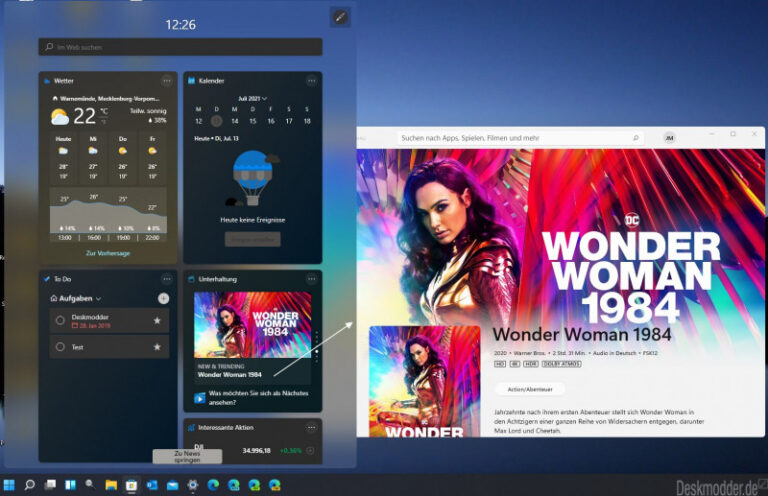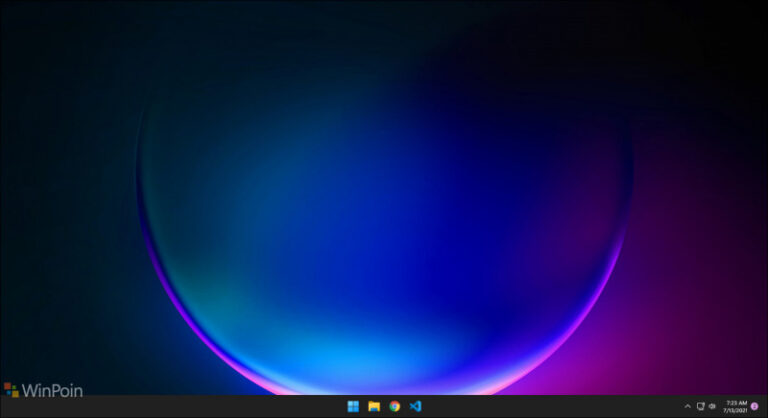Meskipun pada dasarnya cara untuk masuk ke Safe Mode di Windows 11, sama seperti di Windows 10, namun ada baiknya kita rangkum kembali beberapa langkah yang dapat kamu lakukan untuk masuk ke Safe Mode Windows 11, dan tentunya diharapkan artikel ini akan membantu kamu yang baru saja upgrade ke Windows 11.
Oke, langsung saja, berikut adalah diantaranya:
Via MSCONFIG
Langkah pertama ini adalah langkah paling mudah menurut saya, karena kita hanya perlu melalui beberapa kali klik saja.
Langkah 1. Pertama, silahkan kamu buka Run Command / atau klik saja di Search / Start menu, ketikkan “msconfig” tanpa tanda kutip, tepat seperti pada gambar berikut.
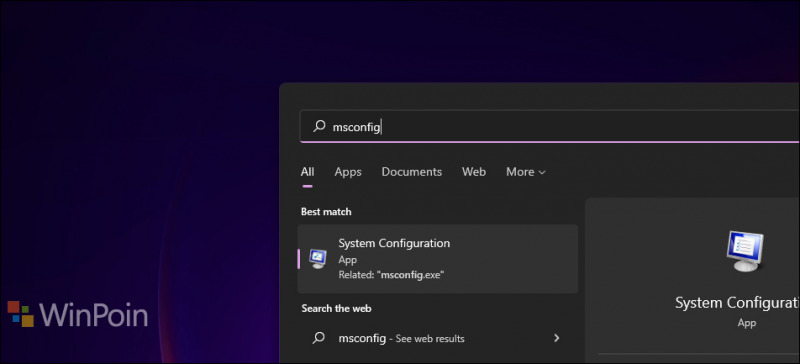
Langkah 2. Selanjutnya, silahkan kamu klik pada Tab “Boot”, dan klik pada “Safe boot”, dan silahkan sesuaikan Safe Boot Mode kamu, apakah ingin minimal, dengan alternate shell, active directory repair atau dengan adanya koneksi jaringan.
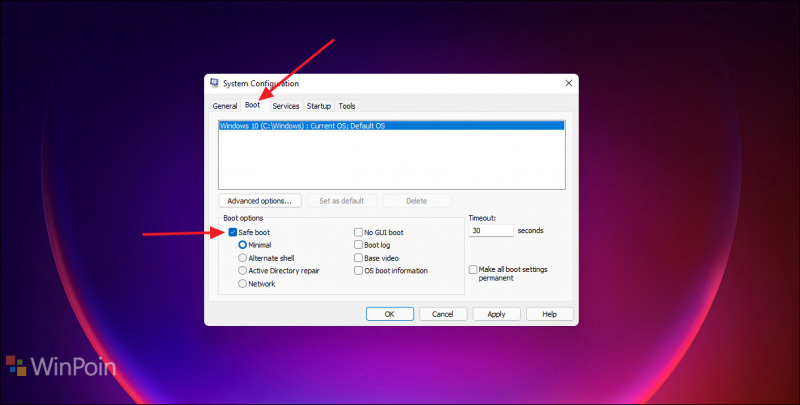
Langkah 3. Setelah selesai, silahkan klik Apply dan klik, OK, terakhir silahkan restart Windows 11 kamu, maka selanjutnya kamu akan langsung masuk ke Safe Mode.
Via Advanced Boot Options
Jika seandainya kamu ingin cara lain yang lebih panjang, kamu bisa masuk ke Safe Mode menggunakan Advanced Boot Options, ada tujuh langkah berbeda untuk masuk ke Advanced Boot Options, dan kamu bisa membacanya di Artikel 7 Cara Masuk ke Advanced Startup (WinRE) di Windows 11
Langkah paling umum untuk masuk ke Advanced Options di Windows 11 adalah dengan masuk ke Settings > Update & Security > Windows Update > Advanced Options > Recovery > Advanced Startup > Klik Restart.
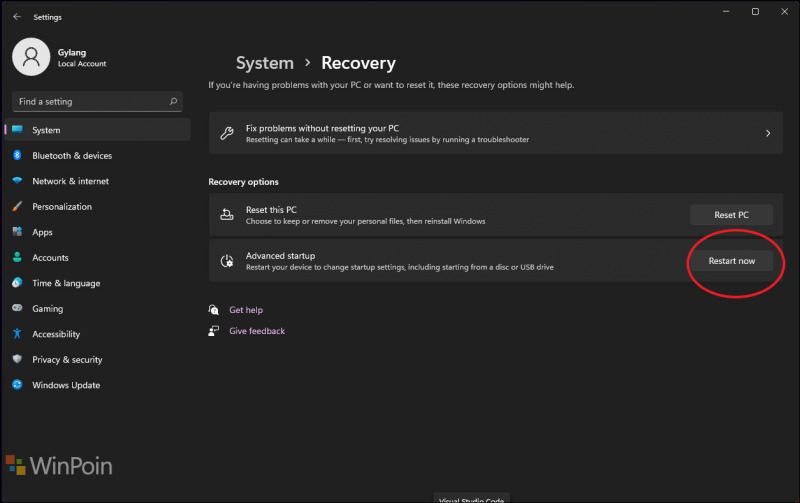
Namun, entah langkah manapun yang kamu gunakan, pastikan sudah mendapati tampilan seperti pada gambar berikut.
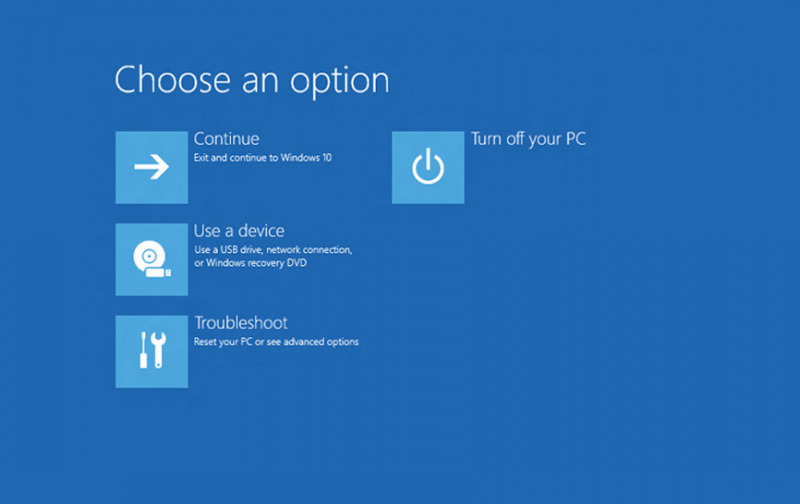
Langkah 1. Setelah kamu masuk ke Advanced Boot Options, silahkan klik pada Troubleshoot.
Langkah 2. Silahkan klik Advanced Options > Startup Settings, kemudian klik Restart.
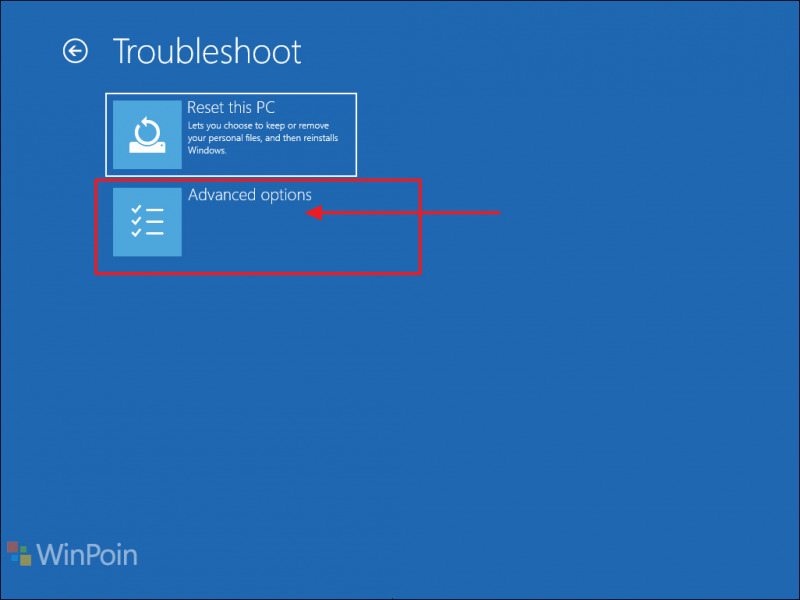
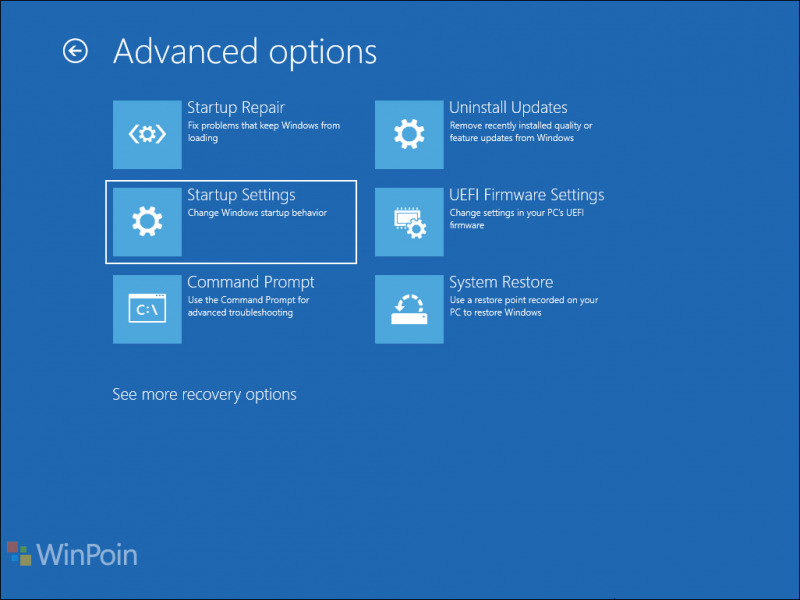
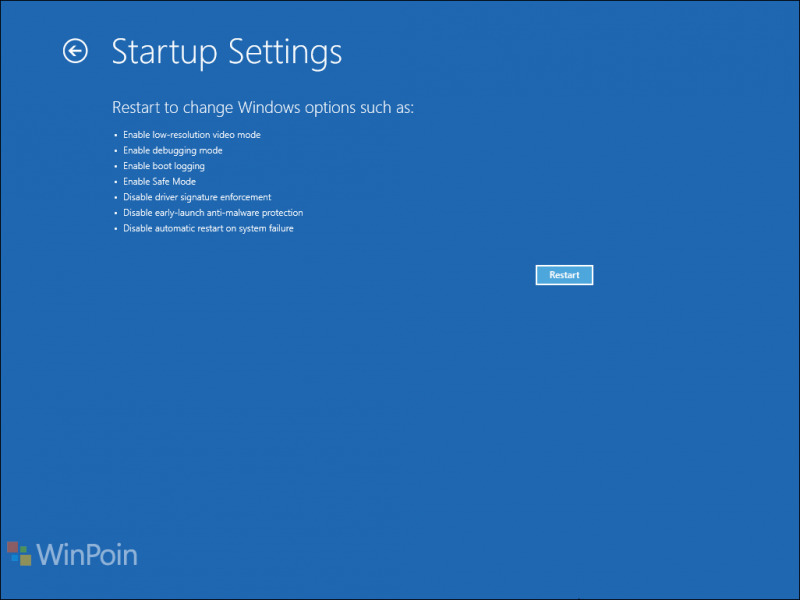
Langkah 3. Selanjutnya silahkan pilih Safe Mode yang akan kamu gunakan, Minimal (Enable Safe Mode) atau dengan Koneksi Jaringan dan Command Prompt, silahkan kamu sesuaikan dengan kebutuhan kamu.
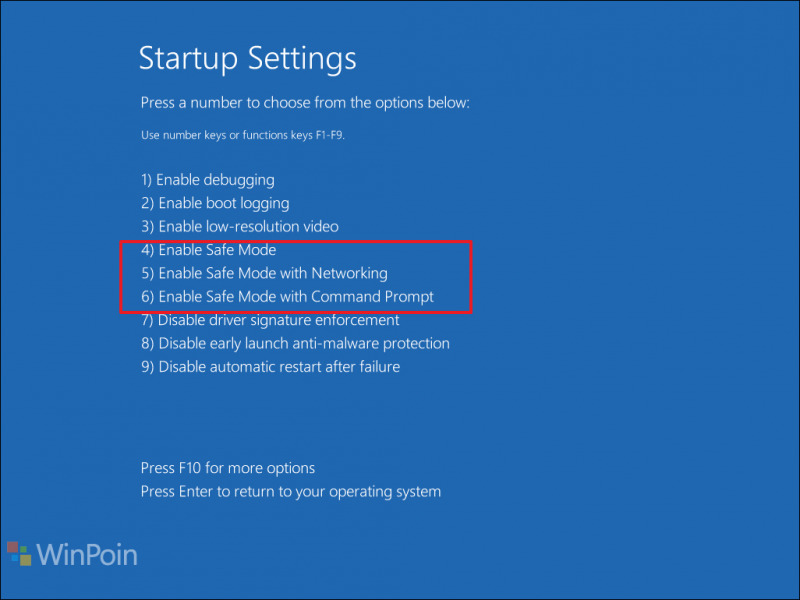
Setelah kamu memilih, maka Windows 11 akan otomatis masuk ke Safe Mode sesuai dengan pilihan kamu.
Nah itu saja dua langkah umum untuk masuk ke Safe Mode, pada dasarnya langkah yang dapat kamu lakukan di Windows 10, bisa kamu lakukan juga di Windows 11, jadi silahkan dicoba, semoga artikel ini bermanfaat.
Terima kasih.